Noobsandnerds Kodi 애드온 저장소 - Noobsandnerds 저장소 설치 방법

Kodi는 놀랍도록 강력한 오픈 소스 미디어 센터 앱으로, 엔터테인먼트의 세계에 접근할 수 있도록 해줍니다. Kodi 소프트웨어를 노트북에 추가하세요.
Kodi는 스트리밍에 훌륭한 플랫폼이지만, 솔직히 말해서 비공식 콘텐츠 소스는 금방 정리가 안 될 수 있습니다. 하지만 Universal Movie Scraper 애드온을 사용하면 IMBD에서 메타데이터를 가져와 컬렉션에 라벨을 지정하여 더 쉽게 볼 수 있습니다. 아래 가이드에서 시작하는 방법을 안내해 드립니다.
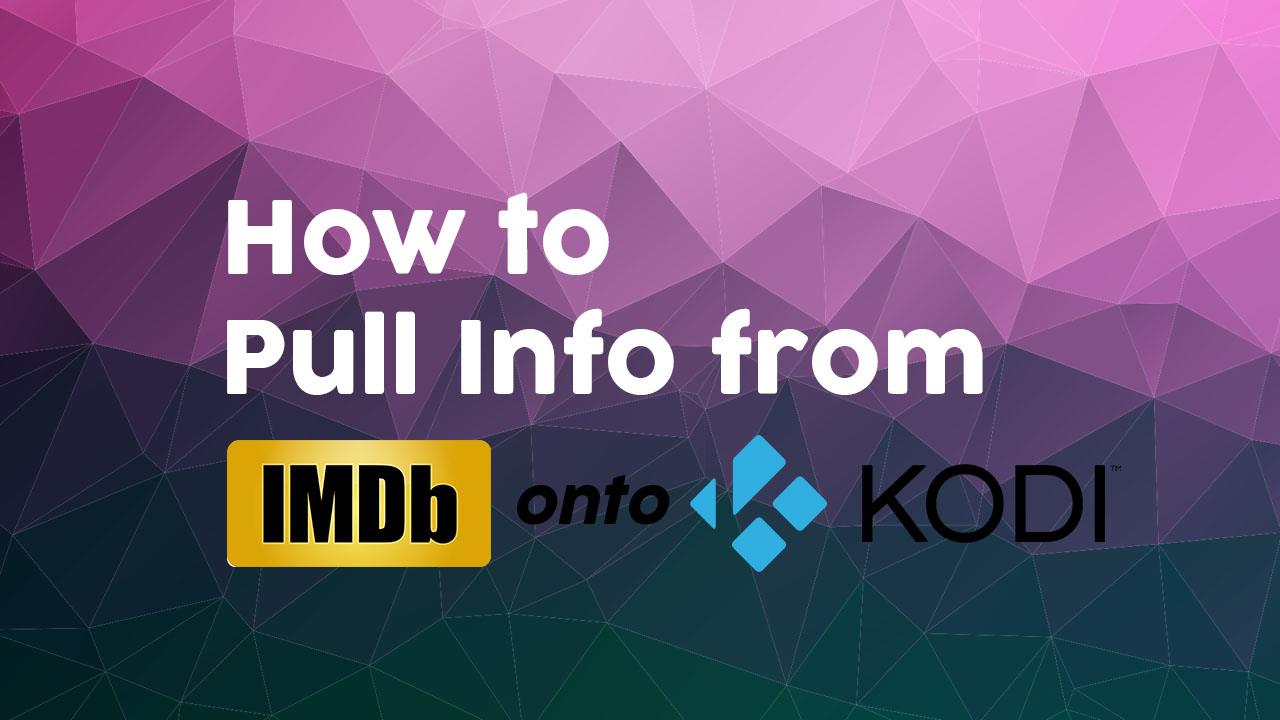
IMDB(인터넷 영화 데이터베이스)는 웹에서 가장 유용한 사이트 중 하나입니다. 최근 영화사에서 제작된 거의 모든 대작 영화에 대한 정보를 제공합니다. 아는 배우가 있는데 기억나지 않거나, 누가 영화를 제작 또는 감독했는지 알고 싶을 때 IMDB는 매우 귀중한 자료입니다. 또한 다양한 영화에 대한 명대사, 퀴즈, 사용자 평점 등 풍부한 추가 콘텐츠도 제공합니다.
IMDB는 단순한 웹사이트 그 이상으로 유용합니다. IMDB를 사용하여 컬렉션에 있는 영화 정보를 가져오고 시청 중인 영화에 대한 메타 정보를 입력할 수도 있습니다. Kodi 오픈 소스 미디어 센터 소프트웨어를 사용하는 경우, IMDB를 사용하여 라이브러리 정보를 가져와 Kodi에 표시할 수 있습니다. 아래에서는 Kodi에서 IMDB를 사용할 수 있도록 설치할 수 있는 몇 가지 애드온을 살펴보겠습니다 .
68% 할인 + 3개월 무료
Kodi를 사용하기 전에 VPN이 필요합니다
애드온 설치를 시작하기 전에 먼저 보안 문제를 고려해야 합니다. Kodi 소프트웨어 자체는 무료이고 오픈 소스이며 합법적으로 사용할 수 있지만, 일부 타사 애드온은 법적으로 모호한 영역에 있습니다. 즉, 보안되지 않은 인터넷 연결을 통해 Kodi 애드온을 사용하는 것은 위험합니다. 인터넷 서비스 제공업체(ISP)나 법 집행 기관에서 온라인 활동을 확인할 경우, 불법적인 콘텐츠 스트리밍이나 다운로드 증거가 발견될 수 있으며, 이는 기소 또는 벌금형에 처해질 수 있습니다.
NordVPN – Kodi를 위한 깨지지 않는 보안
불법 스트리밍을 하지 않더라도 ISP와 저작권자는 Kodi 트래픽이 감지되면 모든 수단을 동원하여 차단합니다. 여기에는 속도 제한, 서비스 중단, 심지어 더 공격적인 법적 조치까지 포함될 수 있으므로 예방 조치를 취하는 것이 중요합니다. Kodi 트래픽을 숨기는 가장 효과적인 방법은 VPN을 사용하는 것이며, 단연 최고의 VPN은 NordVPN 입니다 .
NordVPN은 거의 10년 동안 새로운 업데이트, 사용자 친화적인 정책, 그리고 거대한 네트워크에 추가된 서버 수를 통해 VPN 업계를 끊임없이 발전시켜 왔습니다. 실제로 NordVPN은 이미 59개국에 5,800개 이상의 서버를 운영하고 있으며, 그 수는 계속해서 증가하고 있습니다. 대부분의 업체가 OpenVPN 및 IKEv2/IPSec과 같은 강력한 프로토콜을 통해 암호화를 제공하는 반면, NordVPN은 한 걸음 더 나아가 자체 개발한 NordLynx를 개발했습니다.
NordLynx는 Kodi 트래픽에 대한 제3자 감시를 완벽하게 차단하는 동시에 VPN에 대한 가장 큰 불만인 속도 저하 문제도 해결합니다. NordLynx는 믿을 수 없을 정도로 빠르며, 어디에서 연결하든 버퍼링 없는 스트리밍을 사실상 보장합니다. 보안 측면에서도 어떤 것도 포기하지 않아 Kodi에서 사용할 수 있는 가장 정교한 개인 정보 보호 솔루션입니다. NordVPN은 유출 방지 서버를 유지하고, 킬 스위치 보호 기능을 제공하며, 회사 정책에 대한 로그인을 전혀 요구하지 않는다는 점도 기억해 두세요. 스타벅스 한 달 가격보다 저렴한 가격으로 훌륭한 서비스를 제공합니다.
NordVPN 리뷰 전문을 읽어보세요 .
장점
단점
최고의 KODI VPN: NordVPN의 군사 등급 암호화와 방대한 네트워크는 완벽한 프라이버시를 보장하며 무제한 Kodi 스트리밍을 제공합니다. 3년 플랜(월 3.71달러)을 최대 68% 할인된 가격에 이용하고, 30일 환불 보장 혜택을 누려보세요.
Universal Movie Scraper 설치 및 사용
스크래퍼는 공개 웹사이트에서 정보를 추출하여 깔끔하고 체계적으로 파일에 추가하는 프로그램입니다. 이 경우, 스크래퍼는 IMDB 및 기타 영화 데이터베이스 사이트에서 정보를 가져와 Kodi 라이브러리의 비디오에 추가합니다. 즉, 원하는 영화를 클릭하면 출연진, 제작진, 줄거리 요약 등의 정보를 확인할 수 있습니다. 이 애드온은 주로 IMDB에서 정보를 가져오지만, TMDb, Rotten Tomatoes, Trackt.tv 등에서도 정보를 스크래핑할 수 있습니다.
Universal Movie Scraper를 설치하려면:
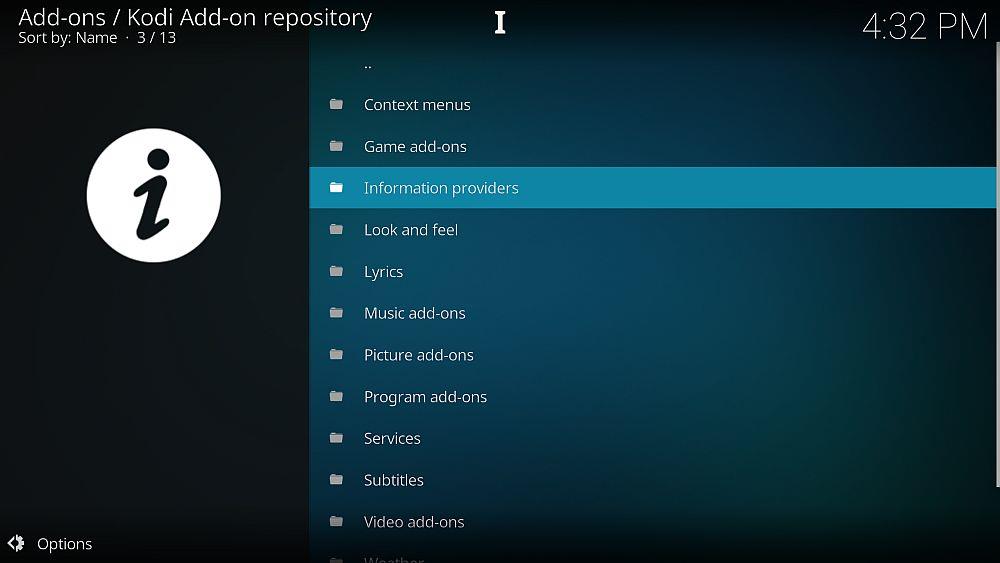
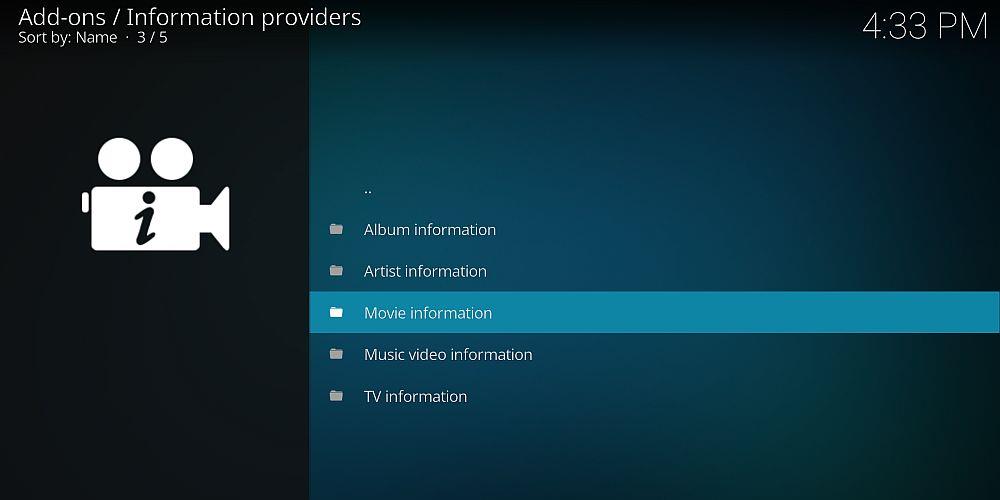
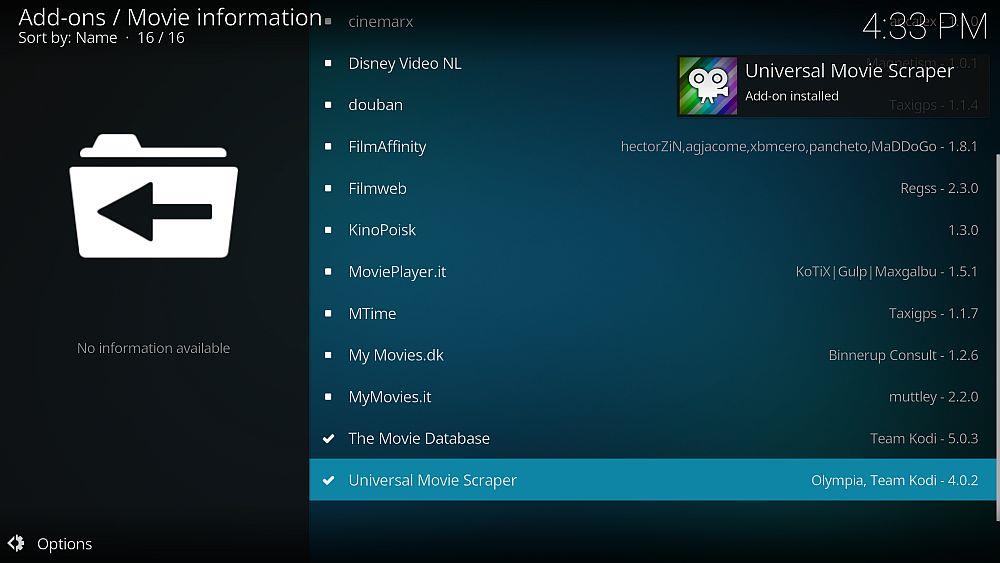
Universal Movie Scraper의 설정을 변경하려면 아이콘을 마우스 오른쪽 버튼으로 클릭하고 설정을 선택하세요 . 여기에서 정보를 가져오는 위치를 변경할 수 있습니다. 기본적으로 정보는 IMDB에서 가져오는데, 이는 저희가 원하는 설정입니다. 하지만 themoviedb.org와 같은 다른 서비스를 사용하고 싶다면 여기에서 설정을 변경할 수 있습니다.
Kodi 설치에 새 미디어 폴더를 추가하려면 영화 > 비디오 추가...로 이동한 후, 영화 파일이 있는 하드 드라이브 폴더로 이동하세요. 그러면 팝업 창이 나타납니다. "이 디렉터리에 포함"을 "영화"로 변경하면 아래에 "정보 제공자 선택"이라는 선택 항목이 나타납니다. 여기서 Universal Movie Scraper를 선택하면 다음에 라이브러리를 새로 고침할 때 모든 영화에 정보와 커버 아트가 추가된 것을 확인할 수 있습니다.
이 추가 기능을 활성화하면 영화 컬렉션을 자동으로 탐색하여 IMDB에서 각 영화에 대한 정보를 가져옵니다. 오른쪽 상단 모서리에 있는 흰색 텍스트를 통해 진행 상황을 확인할 수 있습니다.
이제 영화 섹션을 열면 각 영화의 포스터와 요약본이 표시됩니다. 영화 제목을 마우스 오른쪽 버튼으로 클릭하고 '정보'를 선택하면 IMDB에서 출연진, 제작진, 등급, 스튜디오 등 영화에 대한 자세한 정보를 확인할 수 있습니다.
대안 – Confluence Skin
Kodi 설치 시 IMDB 정보를 표시하는 또 다른 방법은 비디오 세부 정보가 포함된 스킨을 사용하는 것입니다. 스킨은 기본 설정, 애드온 또는 저장소를 변경하지 않고 Kodi 설치의 디자인을 변경합니다. 즉, 이전 설정을 그대로 유지하면서 Kodi의 새로운 디자인을 원할 때마다 스킨을 변경할 수 있습니다.

Confluence 스킨은 깔끔한 레이아웃과 IMDB에서 자동으로 가져오는 풍부한 영화 정보 덕분에 영화 마니아들에게 특히 인기가 많습니다. Confluence는 Kodi v16의 기본 스킨이었지만 v17에서 변경되었습니다. 클래식한 디자인을 선호하고 영화 옆에 IMDB 정보를 표시하고 싶다면 다음과 같이 Confluence 스킨을 설치하세요.
Confluence 스킨을 설치하면 컬렉션에 있는 영화들이 포스터 이미지로 표시됩니다. 왼쪽에서 영화를 선택하면 오른쪽에 출연진, 줄거리, 제작진에 대한 모든 정보가 담긴 패널이 나타납니다. 이를 통해 IMDB 정보를 한눈에 쉽게 확인할 수 있습니다.
결론
IMDB에서 Kodi 설치 프로그램 으로 정보를 가져오는 세 가지 방법이 있습니다 . 어떤 방법을 사용해야 하는지는 가져오려는 정보의 양과 영화 전체 또는 영화 정보를 다운로드할 수 있는지 여부에 따라 달라집니다. 어떤 방법을 선택하든 Kodi 라이브러리를 최신 상태로 유지하고, 유익하며, 탐색하기 쉬운 상태로 유지하는 데 도움이 됩니다.
IMDB를 사용하는 다른 방법이나 영화 정보를 찾는 데 유용한 스크래퍼가 있으신가요? 아니면 이 애드온들을 설치하는 데 문제가 있어서 도움이 필요하신가요? 아래 댓글로 알려주세요!
Kodi는 놀랍도록 강력한 오픈 소스 미디어 센터 앱으로, 엔터테인먼트의 세계에 접근할 수 있도록 해줍니다. Kodi 소프트웨어를 노트북에 추가하세요.
새해를 맞아 수많은 새로운 Kodi 애드온이 시장에 출시되었고, 그중 일부는 분명 다른 애드온보다 뛰어납니다. 새로운 Matrix Kodi 애드온은 의심할 여지 없이
PlayOn 비디오 스트리밍 서비스는 전 세계 사람들이 원하는 바로 그 서비스를 제공합니다. 바로 무료 영화와 무료 TV 프로그램에 대한 접근입니다. 또한, 편리한
TVADDONS의 Git Browser는 GitHub 홈에서 바로 Kodi 애드온을 설치할 수 있는 완전히 새로운 방식입니다. 과연 이것이 애드온 배포의 미래일까요?
Kodi를 한동안 사용해 오셨다면 애드온을 설치하거나 다른 작업을 수행할 때 몇 가지 문제가 발생했을 가능성이 높습니다. 그리고 작업이
Kodi가 미디어 센터로 의도된 용도를 고려하면, 스트리밍에 Kodi를 사용하는 사람이 여러분뿐만은 아닐 것입니다. 하지만 Kodi의 사용자 경험을 원하는 대로 맞춤 설정할 수 있습니다.
축제 시즌이 지나고 봄이 아직 먼 꿈에 불과한 상황에서 많은 부모들은 어떻게 해야 할지 고민하며 지혜의 한계에 다다르고 있습니다.
TV에 연결된 기기에서 Kodi를 실행하는 것보다 스마트 TV에 Kodi를 설치하는 것이 더 나을 수 있습니다. 스마트 TV에 Kodi를 설치하는 것의 장단점을 살펴보겠습니다.
ResolveURL은 많은 Kodi 애드온의 핵심 종속성이었지만, 이제 사라졌습니다. 하지만 URLResolver가 다시 부활했습니다. 오늘 우리는
Covenant 또는 다른 애드온에서 Alluc Provider를 사용하면 소스 수가 크게 증가합니다. Alluc Provider의 기능과 활성화 방법을 안내해 드립니다.



